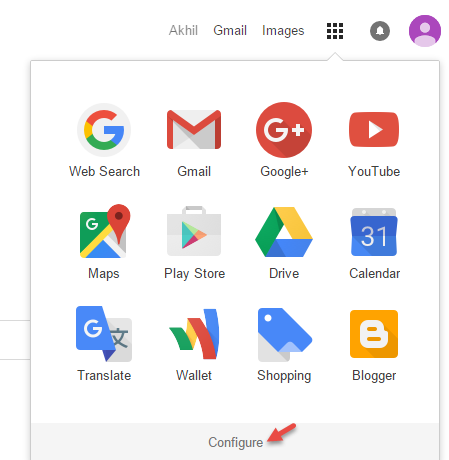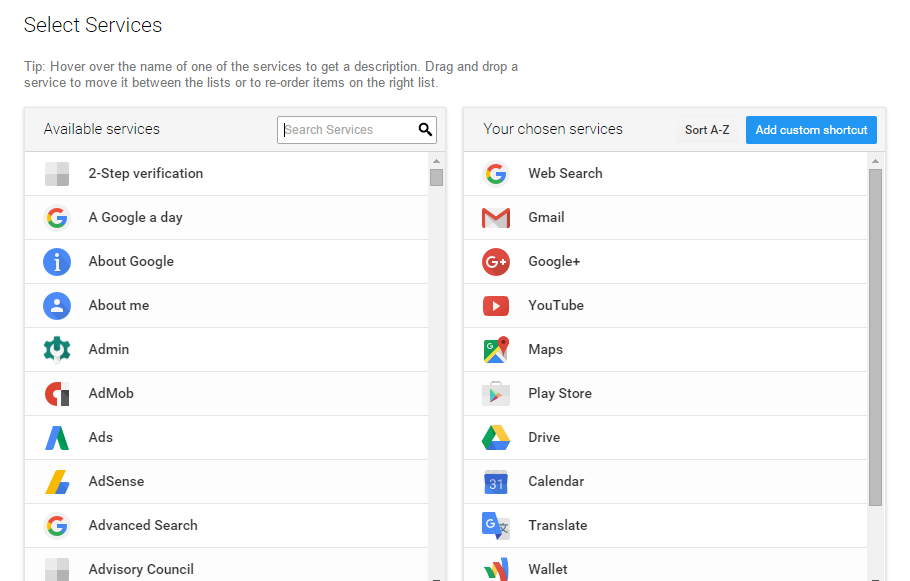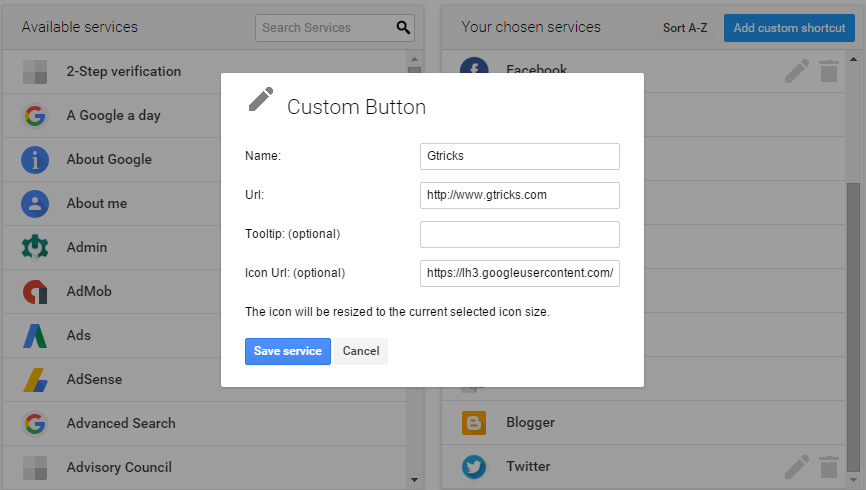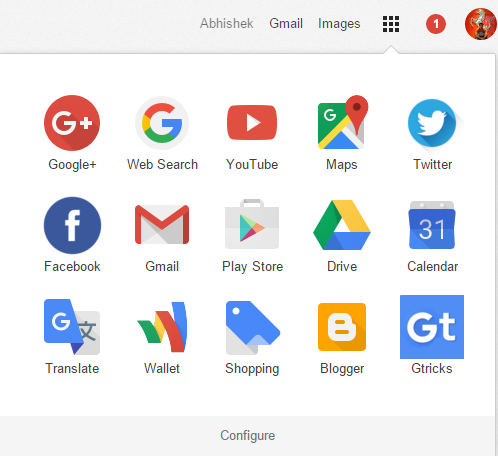Lägg till anpassade genvägar i Chromes appstartare
Om du är bland dem som ofta använder bokmärken och Chromes appstartare, så kommer detta tips att vara till stor nytta. Vi kan kombinera de två genom att lägga till genvägar förutom Googles produkter i appstartaren. (Exempel – Facebook och Twitter)
Chrome-appstartaren är en ikon med nio kvadrat som visas uppe till höger när du öppnar en ny flik eller någon av Googles produkter. Det ger ett snabbt och enkelt sätt att växla mellan Googles produkter. Om du är inloggad på Google-kontot kan du också anpassa appstartaren genom att ordna om ikoner och lägga till fler Google-produktgenvägar.
Även om appstartaren är väldigt användbar är nackdelen att den bara har genvägar för Googles produkter. Vi kan inte lägga till genvägar till tredjepartsprodukter och våra favoritsidor. Dessutom innehåller alternativet "lägg till mer" längst ned inte hela listan över Googles tjänster. Och äntligen förblir launchern oanvänd av många av oss.
Anpassa Google Chromes appstartare genom att lägga till valfria genvägar
Låt oss göra Chromes appstartare mer användbar genom att lägga till genvägar som vi väljer. Istället för att bokmärka varje webbplats du använder dagligen, få tillgång till dem direkt från startprogrammet. För att göra det måste du ladda ner och installera ett tillägg som heter " App Launcher Customizer for Google™ ".
När du har lagt till tillägget i din Chrome öppnar du en ny flik. Klicka på den vanliga appstartikonen och hitta många fler genvägar än dina vanliga en gång. Lägg märke till att alternativet "Mer" längst ner i rutan hade ersatts av "Konfigurera".
Följ stegen för att lägga till eller skapa nya genvägar-
- Klicka på alternativet "Konfigurera" längst ned i startprogrammet. En alternativflik i Appstarter-anpassaren för Google öppnas.
- På höger sida kommer du att ha listan över aktuella genvägar tillgängliga i startprogrammet. Dra och släpp valfri genväg för att ordna om kön.
- På vänster sida ser du listan med över 250 Google-tjänster. Du kan lägga till någon av dessa till de aktuella genvägarna genom att bara klicka på dem en gång.
- För att skapa en ny genväg, klicka på knappen "Lägg till anpassad genväg" överst på den aktuella genvägslistan.
Processen är mycket enkel och på några sekunder har du din alldeles egna anpassade Google Chrome App Launcher.
En sak som fäster här är att du inte kan ändra ordningen på apparna i startrutan medan det var möjligt utan tillägget. För att göra det måste du klicka på konfigurera och ändra ordningen. Denna nackdel påverkar dock inte så mycket när vi har andra alternativ för att anpassa din launcher. Du kan till och med föreslå en ny Google-genväg om Google-tjänsten inte är tillgänglig i listan.
Om du är en vanlig användare av Chrome-appstartaren från ny flik, kommer du att älska det här tillägget. Och om du inte är van vid startprogrammet, prova det. Det är ett användbart verktyg som ökar din produktivitet.